Mutig ist ein kostenloser Open-Source-Webbrowser, der von Brave Software, Inc. entwickelt wurde und auf dem Chromium-Webbrowser basiert. Brave ist ein datenschutzorientierter Internet-Webbrowser, der sich von anderen Browsern unterscheidet, indem er in seinen Standardeinstellungen automatisch Online-Werbung und Website-Tracker blockiert. Brave hat behauptet, dass sein Browser die Leistung Ihres Computers weniger belastet als Google Chrome unabhängig davon, wie viel Sie davon verlangen. Selbst wenn mehrere Tabs gleichzeitig geöffnet sind, verbraucht Brave weniger Speicher als Google Chrome-like, bis zu 66 % weniger .
Im folgenden Tutorial erfahren Sie, wie Sie Brave auf openSUSE Leap 15 installieren .
Voraussetzungen
- Empfohlenes Betriebssystem: openSUSE Leap – 15.x
- Benutzerkonto: Ein Benutzerkonto mit Sudo- oder Root-Zugriff.
Betriebssystem aktualisieren
Aktualisieren Sie Ihr openSUSE Betriebssystem, um sicherzustellen, dass alle vorhandenen Pakete auf dem neuesten Stand sind:
sudo zypper refreshDas Tutorial verwendet den sudo-Befehl und vorausgesetzt, Sie haben den Sudo-Status .
So überprüfen Sie den Sudo-Status Ihres Kontos:
sudo whoamiBeispielausgabe, die den Sudo-Status zeigt:
[joshua@opensuse ~]$ sudo whoami
rootUm ein bestehendes oder neues Sudo-Konto einzurichten, besuchen Sie unser Tutorial zum Hinzufügen eines Benutzers zu Sudoers auf openSUSE .
So verwenden Sie das Root-Konto verwenden Sie den folgenden Befehl mit dem Root-Passwort, um sich anzumelden.
suGPG-Schlüssel und -Repository importieren und installieren
Für openSUSE-basierte Systeme müssen die drei Repository-Zweige derzeit einzeln auf Ihr System importiert werden. Sobald dies erledigt ist, werden sie automatisch zu Ihrem Repolist hinzugefügt, sodass Sie diese nicht erneut herunterladen müssen, um Brave in Zukunft zu aktualisieren.
So importieren Sie Brave Browser Stable Repository &GPG Key (empfohlen) :
sudo zypper addrepo https://brave-browser-rpm-release.s3.brave.com/x86_64/ brave-browser
sudo rpm --import https://brave-browser-rpm-release.s3.brave.com/brave-core.ascZum Importieren von Brave Browser Beta-Repository und GPG-Schlüssel :
sudo zypper addrepo https://brave-browser-rpm-beta.s3.brave.com/x86_64/ brave-browser-beta
sudo rpm --import https://brave-browser-rpm-beta.s3.brave.com/brave-core-nightly.ascUm Brave Browser Nightly Build &GPG Key zu importieren :
sudo zypper addrepo https://brave-browser-rpm-nightly.s3.brave.com/x86_64/ brave-browser-nightly
sudo rpm --import https://brave-browser-rpm-nightly.s3.brave.com/brave-core-nightly.ascBrave Browser installieren
Jetzt können Sie das RPM-Paket mit dem Zypper-Paketmanager installieren .
sudo zypper install brave-browserBeispielausgabe:
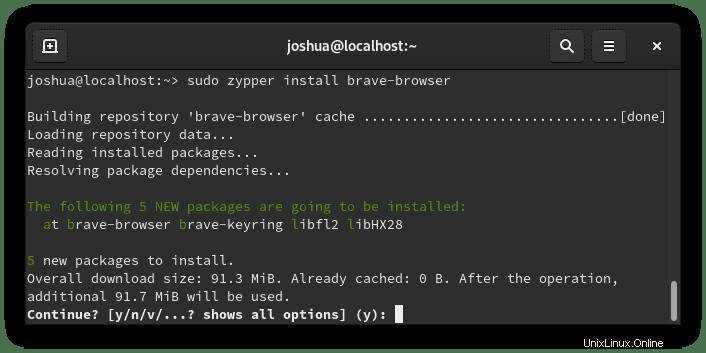
Geben Sie „J“ ein Drücken Sie dann die "ENTER-TASTE" um mit der Installation fortzufahren.
Überprüfen Sie als Nächstes den installierten Build und die installierte Version. Dies zeigt auch an, dass Brave erfolgreich installiert wurde.
brave-browser --versionBeispielausgabe:
Brave Browser 95.1.31.87 Optional. Installieren Sie Brave Browser Beta oder Nightly
Alternativ können Sie Brave Beta oder Nightly Build installieren, wenn Sie die Repositories heruntergeladen haben. Diese beiden Versionen werden nicht für den täglichen Gebrauch empfohlen, insbesondere nicht auf einem Hauptdesktop oder Produktionsserver. Für diejenigen, die am Rande leben möchten, können Sie jedoch die alternativen Versionen installieren.
WARNUNG – DIESE VERSIONEN KÖNNEN WÄHREND DES TESTS MÖGLICHERWEISE SICHERHEITSMÄNGEL AUFWEISEN. VERWENDEN SIE DIESE NICHT, WENN SIE DAS RISIKO NICHT ÜBERNEHMEN KÖNNEN.
Zur Installation von Brave Browser Beta :
sudo zypper install brave-browser-betaZur Installation von Brave Browser Nightly Build (Dev) :
sudo zypper install brave-browser-nightlyBeachten Sie, dass diese nicht Ihre stabile Version ersetzen und separat installiert werden.
Überprüfen Sie als Nächstes die Installation von Beta oder Unstable, verwenden Sie den folgenden Befehl.
So verifizieren Sie Brave Browser Beta:
brave-browser-beta --versionBeispielausgabe:
Brave Browser 95.1.32.76 betaSo verifizieren Sie Brave Browser Nightly:
brave-browser-nightly --versionBeispielausgabe:
Brave Browser 95.1.33.29 nightlySo starten Sie Brave Browser
Wenn die Installation abgeschlossen ist, können Sie auf verschiedene Arten tapfer laufen. Verwenden Sie zunächst in Ihrem Terminal den folgenden Befehl:
brave-browserFühren Sie alternativ den Brave-Browser-Befehl aus im Hintergrund, um das Terminal freizugeben:
brave-browser &Dies ist jedoch nicht praktikabel, und Sie würden den folgenden Pfad auf Ihrem Desktop verwenden, um ihn mit dem Pfad zu öffnen:Aktivitäten> Show Applications> Brave Web Browser . Wenn Sie es nicht finden können, verwenden Sie die Suchfunktion im Menü Anwendungen anzeigen, wenn Sie viele Anwendungen installiert haben.
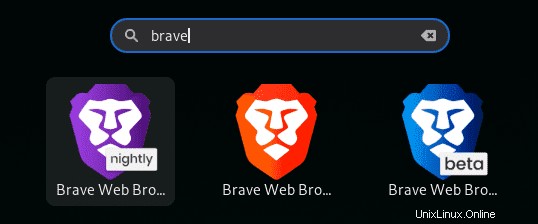
Das erste Mal Wenn Sie Brave öffnen, werden Sie von dem folgenden Popup-Fenster begrüßt, in dem Sie gefragt werden, ob Sie Brave als Standardbrowser festlegen möchten:
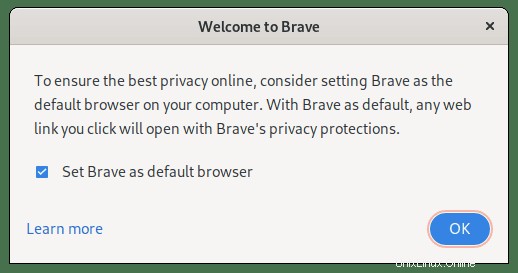
Deaktivieren oder unverändert lassen und auf OK klicken um fortzufahren.
Jetzt sehen Sie Brave Internet Browser endlich wie unten:
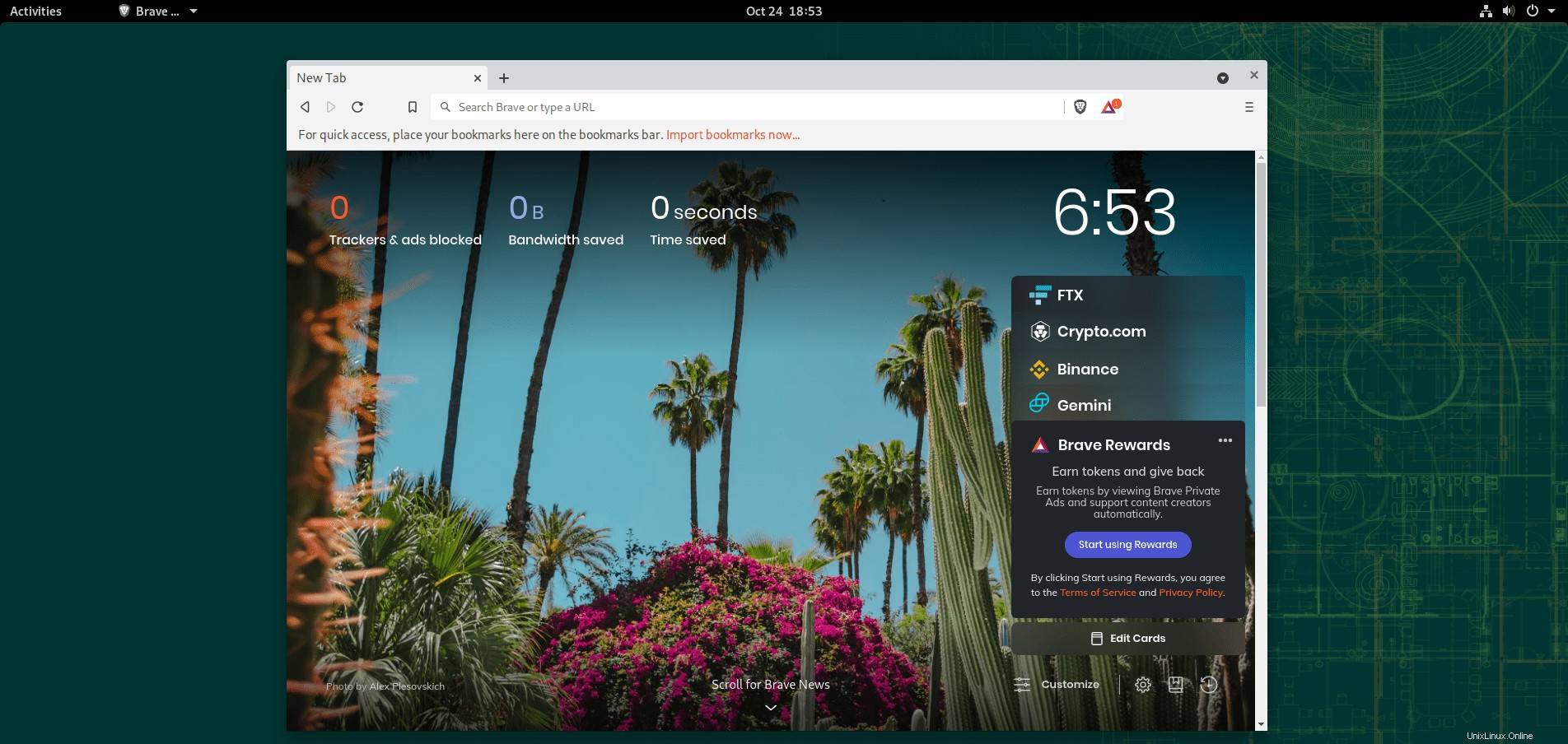
So aktualisieren Sie den Brave-Browser
Um Brave Browser auf openSUSE-Systemen zu aktualisieren, führen Sie Zypper Refresh aus Befehl in Ihrem Terminal, als ob Sie Ihr gesamtes System auf Updates überprüfen würden.
sudo zypper refreshUnd das war’s, und alle Updates sollten automatisch angewendet werden. Dies sollte täglich oder so oft wie möglich erfolgen, da dadurch alle Ihre Pakete aktualisiert werden.
So entfernen (deinstallieren) Sie Brave Browser
Um Brave zu entfernen, führen Sie den folgenden Terminalbefehl aus:
sudo zypper remove brave-browserBeispielausgabe:
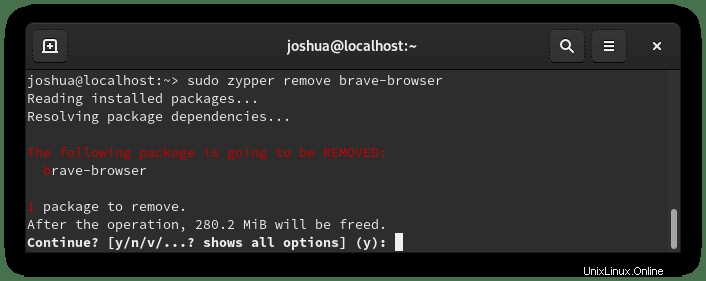
Geben Sie "Y" ein Drücken Sie dann die "ENTER-TASTE" um mit der Deinstallation fortzufahren.
Beachten Sie, dass nicht verwendete Abhängigkeiten ebenfalls entfernt werden.
Wenn Sie die Beta- oder Unstable-Builds installiert haben.
So entfernen Sie Brave Browser Beta:
sudo zypper remove brave-browser-betaSo entfernen Sie Brave Browser Nightly Build:
sudo zypper remove brave-browser-nightly